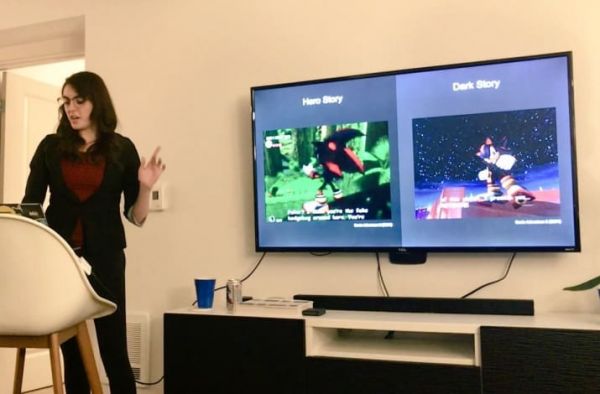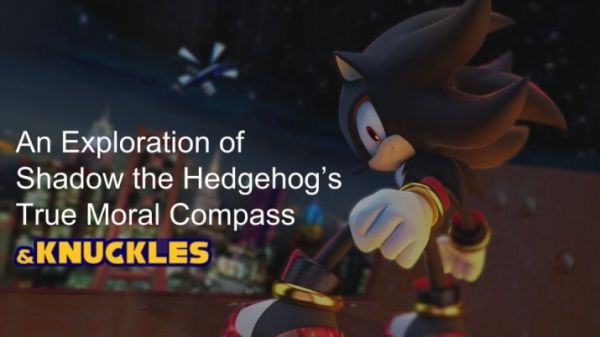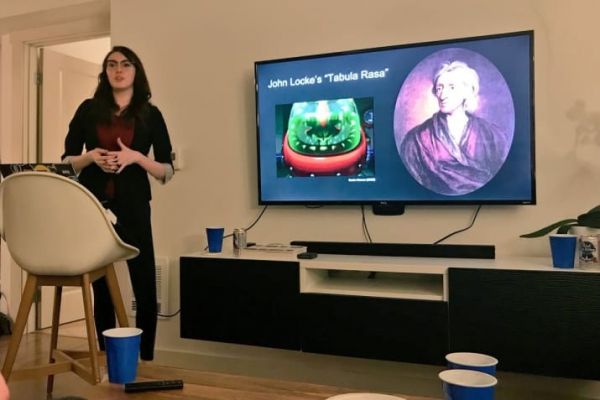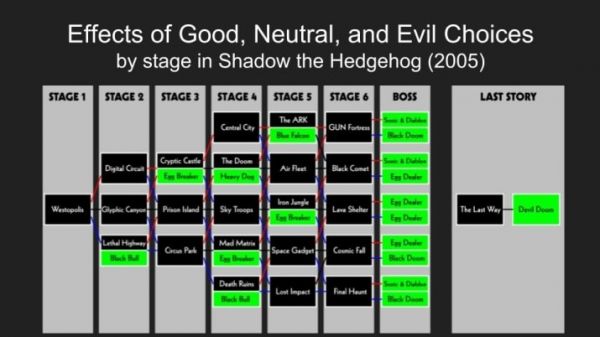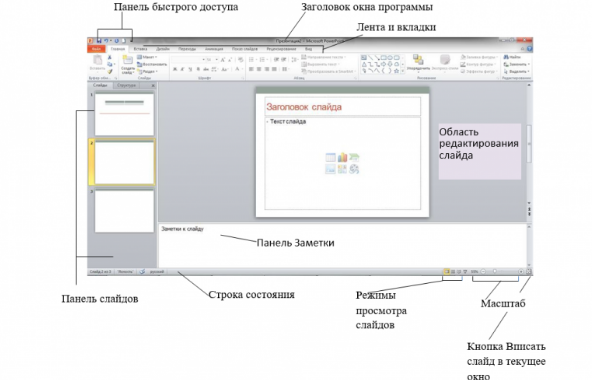powerpoint night что это
Как совместить алкоголь, друзей и презентации в Power Point? Ловите идею вечеринки от девушки из США
Жительница Сиэтла рассказала у себя в твиттере о новом формате для вечеринки: каждый готовит презентацию на три минуты и если не уложится в заданное время или будет жульничать, то придётся ему или ей пить алкоголь. Темы каждая компания может подобрать такие, какие им самим нравятся: от компьютерных игр до собак. И хотя одни не очень понимают, что может быть весёлого в таком событии, другие уже спешат последовать её примеру.
Американка по имени Мишель живёт в городе Сиэтл и занимается программированием. А в свободное от работы время она играет в компьютерные игры, из которых особенно любит серию Sonic the Hedgehog, главный герой которой — ёжик Соник.
Несколько дней назад Мишель рассказала своим подписчикам в твиттере о вечеринке, на которой она побывала. Формат её был довольно необычный и чем-то похож на деловое совещание. Каждый из участников должен был приготовить о себе и своих интересах трёхминутную презентацию в Power Point или какой-то другой программе и показать её остальным.
Уже подумали, что это похоже на скучное собрание отличников? Но нет, судя по рассказам Мишель, там было весело, и всё потому, что показ презентаций был лишь частью алкогольной игры.
Выпивать должен был тот, кто превысит временной лимит в три минуты. При этом ориентироваться нужно только на свои внутренние ощущения, нельзя использовать секундомер или таймер. Каждая лишняя минута рассказа наказывалась ещё одним напитком. За жульничество тоже полагался алкоголь.
И да, награда за победу в игре — тоже выпивка! А победить можно тремя способами: либо составив самую классную презентацию, либо одевшись лучше всех в деловом стиле, либо рассказав презентацию за время, самое близкое к трём минутам, но не превышающее его.
Мишель всерьёз подошла к заданию, подготовив презентацию на свою любимую тему — игру Sonic the Hedgehog. Но героем её рассказа стал не Соник, а его антагонист в игре — ёж Шэдоу. И вот как называлась презентация.
«Исследование настоящих моральных ориентиров ёжика Шэдоу».
Судя по некоторым скриншотам, к делу Мишель подошла очень серьёзно. Вот она каким-то образом связывает игру с трудами философа Джона Локка.
А это схема, которая показывает смену моральных ориентиров героя по мере прохождения игры.
Неудивительно, что Мишель взяла награду за лучшую презентацию. Но другие тоже старались, так что стоит упомянуть и некоторые из названий презентаций:
Скрытые темы в классической музыке — кислотные трипы, советская политика игнорирования и «Челюсти»;
Трансгуманизм и прекрасное — размышление на тему технологического эволюционизма;
Собаки с работами — Занятия для пёси.
Узнав о том, как Мишель с друзьями проводит время, некоторые пользователи твиттера удивились.
Слово «вечеринка»… Я не думаю, что оно значит то, что вы под ним подразумеваете…
Так я представляю себе ад.
Не вечеринка, а кошмар.
Но большинство подписчиков Мишель будто бы только и ждали приглашения именно на такой праздник. Энтузиазма в комментариях было хоть отбавляй.
Что? И ГДЕ ТАКИЕ ВЕЧЕРИНКИ ПРОХОДЯТ.
Мне нужно найти друзей, которые бы приглашали меня на такие вечеринки.
Да это же лучшая вечеринка на свете!
Одни сразу же отправили сообщения своим друзьям, чтобы те уже готовили презентации, а другие писали свои собственные идеи, как улучшить вечеринку-конференцию.
Я думаю, что это звучит потрясно. Правда, вот дресс-код бы поярче. Было бы круто, если бы мы рассказывали в презентациях про что-то серьёзное, но в смешных нарядах.
Нам тоже нужно такое устроить… Столько тем сразу в голову приходит… «Как получить радужного единорога в Assassins Creed», «Мемы через века», «Поведение водителя на трассе М4 — социологический анализ»….
Позитивных реакций в ответах на публикацию девушки было настолько много, что, кажется, у нас на глазах зарождается новый тренд. Так что если не хотите отставать от современной молодёжи, мотайте новую идею для вечеринки себе на ус. Тем более что она очень безопасна. Ведь если бы веселье студентов техасского университета проходило именно так, то под ними не провалился бы пол и 50 других жильцов не пришлось бы переселять.
PowerPoint Parties Are the Socially Distant Party Trend You Have to Try: Here’s How to Host One
Presenting a new way to party together—virtually.
Coronavirus and our new era of social distancing might have (hopefully temporarily) put a stop to our ability to host and attend in-person parties—dinner parties, house parties, graduation parties, birthday parties, any kind of party—but that doesn’t mean we have to stop gathering to celebrate, unwind, or just have a good time together completely. Virtual games make remote game night parties possible, and many great party games can be played remotely, too.
There are even new types of parties we can enjoy while spending time together over Zoom or another video chat service, parties we might still enjoy and love when we can gather together in person again. Take the PowerPoint party.
Related Items
What is a PowerPoint party?
At its core, the PowerPoint party is a party where attendees craft and give presentations on topics of their choice. Drinking, themed costumes, Q&As, and other fun add-ons may also be included. A PowerPoint party takes the meeting and school presentation staple, the Microsoft PowerPoint presentation or slideshow, and makes it something fun, playful, and party-appropriate. A PowerPoint party can be done with Google Slides, Keynote (the presentation software from Apple available on iOS devices), or any other presentation tool, too, of course.
Initially widely popularized in 2018, the PowerPoint party is best kept to a small group of people—it’s not an activity for a crowded rager—and can be digital only or in-person. (That’s what makes it perfect for our new era of social distancing.)
How to host a PowerPoint party
To plan and host your very own PowerPoint party, first gather a select group of people who you think will enjoy the party. PowerPoint parties aren’t for everyone, or for every occasion—it’s definitely something best left to smaller groups of adults, young adults, and teens. (If you want to include younger kids, consider pairing them with an adult or an older kid with experience giving presentations.)
When you invite people, explain the expectations of the party. What’s the time limit or slide limit on each presentation? What’s the dress code? Is the PowerPoint party themed? The Drink, Talk, Learn (DTL) PowerPoint party—in which everyone simply chooses a topic they’re passionate about, with no themes or restrictions—is the classic option, but if you want to do a themed PowerPoint party, check out some clever PowerPoint party ideas below. If you’re worried about people having the same topic, ask that everyone submit their topics to you ahead of time to avoid any duplicates.
On the day or evening of the party, send around the link to join the video call early to avoid any technical difficulties. You can allow everyone to share their screen when they’re presenting, or you can collect all the presentations and serve as the presenter.
If you’re attending a PowerPoint party, your presentation can be whatever you want it to be. Use PowerPoint, Google Slides, or Keynote, fill your slideshow with images, charts, graphs, quotes, gifs, videos, and whatever else makes your point, and have fun with it. (Most PowerPoint parties should be goofy, either in topic or in presentation.)
One presentation tip: Try to use your slideshow for images, graphs, and key words or phrases that help make your point. Don’t just read what’s on the screen: Try to use notecards to make your argument.
PowerPoint party ideas
To make your virtual gathering even more fun or interesting, try adding on extra PowerPoint party ideas.
Make presentations a drinking game with a few extra rules. Have presenters take a sip of their drink every time they say “um” or another filler word, for example, or ask them to finish their drink completely if their presentation extends beyond the allotted time. (Always drink responsibly, of course.) You could even pick an uncommon word or phrase—like pink umbrella, for example—and if anyone works it organically into their presentation, the whole party has to drink.
Take the party up a notch by enforcing a themed dress code. If everyone is presenting on a historical figure, have them dress up like that figure. Ask everyone to wear business attire, or to dress entirely in one color.
Challenge your party attendees by assigning topics: They’ll have to work up a passion for their given topic, and you can laugh at their efforts to make their presentations entertaining. (Bonus points if you choose extremely obscure topics, like how staples are made or where sand comes from.)
To get everyone invested in your PowerPoint party, make it competitive. Find a great prize (even if it’s just a virtual trophy) and create a scoring sheet with points for quality of presentation, strength of argument, choice of images, outfit choice, adherence to the time limit, and whatever other details you think are important. Have everyone score everyone else (all in jest) after their presentation; the winner at the end gets the prize.
Whatever form your PowerPoint party takes, just know that you can always make yours in-person, too, once social distancing guidelines, gathering limits, and the risk of spreading coronavirus ease.
PowerPoint party theme ideas
Ready to host your very own themed PowerPoint party? Here are a few ideas beyond the classic Drink, Talk, Learn party to get you started.
Drunk history
Presenters choose a historical figure or event and present on it. Have everyone dress like their figure or era, and encourage people to have a drink or two before their presentation to really make it interesting.
The best [whatever] of all time
Every presenter picks a movie, TV show, video game, board game, fictional character, food, city, etc., and everyone makes the case that their pick is the best of all time. Keep topic selections within the same genre to spark a little friendly competition.
Conspiracy theories
Have everyone select a conspiracy theory and present on it with a goal of convincing everyone else that it could actually be true.
Assigning characters
All presenters pick a group—it could be dogs, characters in a movie, TV show, or book, foods, whatever—and explain who everyone would be in each group. (This is best done within a close-knit group of friends.) Presenters could explain which Harry Potter character everyone might be, or which type of pasta noodle they’d be. The opportunities are endless.
PowerPoint Viewer
Обзор
PowerPoint Viewer
Мастер для создания анимированных презентаций различной стилистики с опциональным добавлением трехмерных эффектов, режима слайд-шоу и индивидуально сконфигурированных переходов.
Возможности
Трехмерные модели
Создавайте привлекательные и творчески оформленные презентации с помощью трехмерных моделей
Возможности записи
Вы можете записывать закадровый текст, видео и даже жесты рукописного ввода
Видео в 4K
При экспорте презентации в видео теперь можно использовать разрешение 4K
PowerPoint Viewer
Данный софт пользуется большой популярностью среди строителей, дизайнеров, проектировщиков, также активно применяется в лабораторных и курсовых работах студентами или при формировании масштабных профессиональных проектов.
По всем вопросам пишите на почту: support@power-point-soft.ru
г. Москва, ул. Большая Семёновская улица, 21, Надеждин Павел Евгеньевич +79295821533
PowerPoint Официальный русский сайт Microsoft PowerPoint! Скачайте бесплатно Майкрософт Повер Поинт для Windows!
Скачайте Microsoft PowerPoint с официального сайта
Преимущества
Качественно
Огромный функционал для реализации идей.
Быстро
Создание шикарной презентации в один клик.
Инновационно
Визуализационные эффекты в «ногу со временем».
История PowerPoint такова. В 1984 году, Боб Гискинс, который был тогда студентом в университете Беркли, решил, что наступает эпоха интерактивных решений в графических материалах (и не ошибся!). Он объединил свои усилия с Деннисом Остином и компанией Forethought.
Первая их совместная программа получила название Presenter. В создании её принял участие также и Том Рудкин. Через некоторое время название было сменено на PowerPoint. В 1987 году состоялось презентация его на Apple Macintosh. Возможностей у неё тогда было, конечно, куда как меньше, нежели сейчас. Работало приложение в черно-белом режиме. Но вместе с появлением новой модели Apple и Powerpoint показал первую цветовую палитру. Вместе с программой шло и объёмистая инструкция по эксплуатации – это была солидная книга в твердом переплете синего цвета. Так поначалу компания Forethought посчитала, что лучше иметь печатное издание, нежели электронную версию. Однако в PowerPoint стремительно вносились обновления, а обновлять печатную версию было весьма проблематично, поэтому вскоре перешли все-таки на электронный вариант.
Знаменитые Microsoft оценили перспективный продукт и выкупили его у Forethought за 14 миллионов баксов. Первая релиз PowerPoint для Виндовс состоялся в 1990, и с тех пор это приложение стало стандартным составляющим MS Office.
Начиная с версии PowerPoint 2002 года (которая входит также в версию Office XP) – эта программа стала продаваться и в качестве отдельного продукта. В неё добавили множество новых возможностей. Так, например, можно создавать разнообразные диаграммы, прорабатывать направления анимации особых форм, делать сравнения, перемешивать изменения в презентациях. Есть возможность создания кругов Эйлера. Через панель задач можно просматривать и выбирать материалы из буфера обмена. Презентацию можно защитить паролем, можно генерировать альбом с фотографиями в автоматическом режиме.
Особые, т.н. «умные тэги» позволяют быстро выбирать формат текста, скопированного в презентацию.
Следующая версия PowerPoint вышла в 2003 году и не сильно отличалась от предшествовавшей ей. Впрочем, более эффективной стала работа в группе, и добавилась функция копирования презентаций с мультимедиа на CD, с возможностью дальнейшего просмотра её с диска.
В PowerPoint-е 2007 года был переработан интерфейс, а возможности графики стали более обширными.
С тех пор именно PowerPoint считается самой распространенной в мире программой для создания презентаций. Т.к. подразумевается, что разработанные на PowerPoint презентации должны пересылаться и на компьютеры с другими ОС, то должна быть обеспечена и совместимость с конкурирующими программами. Но все же PowerPoint презентации заточены именно под Виндовс. Поэтому на Mac OS с этим возникают проблемы.
Область применения и скрытые возможности PowerPoint
MS PowerPoint — что это за программа
PowerPoint на данный момент считается одной из самых популярных программ для создания визуального сопровождения к выступлениям. Формат переключения слайдов закрепился в ряде образовательных и профессиональных органов. Однако до сих пор большинство пользователей используют лишь малый процент от всех возможностей программы.
PowerPoint — это программа компании Microsoft, занимающейся производством программного обеспечения для целого ряда компьютерных систем. Сама программа является частью пакета приложений Microsoft Office. Она создана для подготовки презентаций для успешных выступлений (в переводе с английского power point значит «убедительный доклад»).
Данная программа является одной из первых для создания визуального сопровождения к устным выступлениям. Идея о создании подобной программы появилась у студента, а в будущем разработчика Боба Гаскинса в 1984 году.
Осторожно! Если преподаватель обнаружит плагиат в работе, не избежать крупных проблем (вплоть до отчисления). Если нет возможности написать самому, закажите тут.
Впервые идея была реализована в 1987 году для Apple Macintosh в черно-белом формате командой, включавшей в себя Боба Гаскинса, Денниса Остинса и Тома Рудкина. В том же году компания Microsoft выкупила PowerPoint для включения программы в собственные устройства.
На данный момент в программе MS PowerPoint возможно создавать презентации для выступлений всех форматов – с графическими иллюстрациями, диаграммами, таблицами, видеоматериалами. Программа работает на операционных системах самого Microsoft, а также MacOS, Android и IOS. В \(2021\) последней версией программы считается обновление 2019 года.
Для создания презентаций требуется программа MS PowerPoint, входящая в пакет программ Microsoft Office, и ноутбук или компьютер, на котором будет создаваться визуальное сопровождение выступления. Найти программу можно с помощью кнопки Пуск, где в Программах необходимо написать или найти по названию PowerPoint.
Программа проста в использовании и подходит для пользователей-любителей. Самым распространенным способом работы с программой является использование только изображения и текста, что включает в себя очень малый объем из всех функций.
Для демонстрации презентаций требуется ноутбук/компьютер и проектор.
Область применения, достоинства и недостатки
Презентации используются для образовательных функций, при защите курсовых и дипломов в вузах, диссертаций, для выступления на форумах, конференциях, мастер-классах, для рабочих собраний. Выступлениям можно добавить интерактивные черты, когда слушающие смогут взаимодействовать с материалом на экране.
Визуальное сопровождение помогает людям лучше усваивать информацию, так как основным органом чувств у человека является его зрение, с помощью которого усваивается вплоть до 97% информации из окружающего мира.
PowerPoint имеет массу достоинств:
Как и любая программа, PowerPoint обладает минусами, которые замечают не только базовые пользователи. Миллиардер Джефф Безос, профессор Эдвард Тафти и многие руководители ведущих компаний сейчас высказываются о безинформативности презентаций, слишком большом упоре на визуальность и навязывании определенного стиля проведения выступлений.
Интерфейс приложения, описание
Программа обладает большим набором функций и простым интерфейсом.
Панель быстрого доступа – на ней располагаются кнопки с командами, которые используются чаще всего: сохранение, предпросмотр, возращение на шаг назад или шаг вперед и др.
Заголовок окна программы – включает название не только презентации, но и название операционной системы.
Лента и Вкладки – включают в себя команды и функции программы, разбитые на соответствующие категории.
Панель слайдов – содержит слайды в порядке, расставленном пользователем. При желании их можно менять местами, перетаскивая слайды.
Заметки к слайду – в данном окне презентатор может писать свои заметки к выступлению, которые будут видны только ему при выступлении.
Область редактирования слайда – окно редактирования подразумевает растягивание слайда, изменение его масштаба. Данная область может использоваться как место дополнительного хранения файлов, которые можно добавить на слайд.
Строка состояния – указывает количество слайдов, используемую тему и язык.
Режимы просмотра слайдов – могут настраивать текущий просмотр слайдов.
Масштаб – меняет масштаб слайда.
Лента включает в себя следующие Вкладки:
Основные возможности MS PowerPoint
Доносить информацию до слушателя можно разными способами. В том числе, это можно сделать с помощью презентации.
Под разные выступления подходят разные презентации, которые должны соответствовать целям презентатора и подходить под среду, где проводится презентация.
Основные возможности MS PowerPoint:
Использование электронных таблиц, создание презентаций и работа со слайдами
Создание презентации – несложный, но важный для любого выступления процесс.
Процесс создания презентации происходит следующим образом:
Выбор шаблона презентации зависит от условий, в которых она будет демонстрироваться. Некоторые фирмы, а также ВУЗы, требуют использование шаблонов тем, которые включают их названия, определенные шрифты и дизайн.
Если такого условия при создании презентации нет, пользователь может выбрать тему из стандартных шаблонов или создать свой.
Также необходимо выбрать макеты для презентации. Только автор презентации может решить сколько текстовых окон, заголовков и места для мультимедиа ему необходимо.
Не нужно вставлять всю информацию из текстового доклада в презентацию. На экране должно располагаться все только самое необходимое. Поэтому для презентации следует отобрать важную информацию, которую надо разместить на слайде.
Заголовки привлекают больше информации, чем простой текст. Информацию вне заголовков нужно структурировать с помощью маркеров или деления блоками.
Мультимедиа должны включать информацию, которая поможет слушателям понять основные тезисы и представить их визуально. Для работы с изображениями и видео, а также с анимацией, открываются дополнительные вкладки в ленте.
Таблицы вставляются в презентации с помощью вкладки «Вставка». Там же можно выбрать количество строк и столбцов. В дополнительной вкладке «Конструктор» появится большое количество макетов таблиц, а также пунктов для их редактуры.
Слайды в программе можно не только перелистывать обычным способом, но и настроить эффекты для их смены, а также настроить автоматическое переключение.
Скрытые возможности PowerPoint
Обычный пользователь использует менее 10% возможностей программы. Некоторые возможности функционала остаются скрытыми для рядового создателя презентаций. Другие же функции не полностью раскрывают свое назначение новичку. Стоит обратить внимание на работу со следующими функциями:
Функция подойдет тем, кому необходима настройка повторения информации на слайдах. Например, логотип в одном и том же месте каждого слайда. Слайд-мастер повторяет заданную информацию на нескольких страницах, которые выбирает пользователь. Благодаря автоматизации процесс не требует дополнительных вмешательств и редактирования со стороны.
Функция находится во вкладке «Вид».
Для того, чтобы превратить презентацию в полноценное выступление, прямо в приложении можно записать звуковое сопровождение и задать время переключения слайдов. Записанное таким образом выступление превратится в видео для демонстрации.
Данную функцию можно найти во вкладке «Слайд-шоу».
Функция появилась в новых версиях программы. Она использует искусственный интеллект, который предлагает варианты более удобного и информативного оформления презентаций.
Немногие пользуются данной функцией базового приложения. Она поддерживает использование 3D-объектов в презентации, которые можно показывать со всех сторон в ходе выступления.
Сетка помогает распределить элементы органично по слайду. Настроить ее можно во вкладке «Вид», поставив галочку у линеек и направляющих.